Créateurs de contenu : Création de votre première eCard
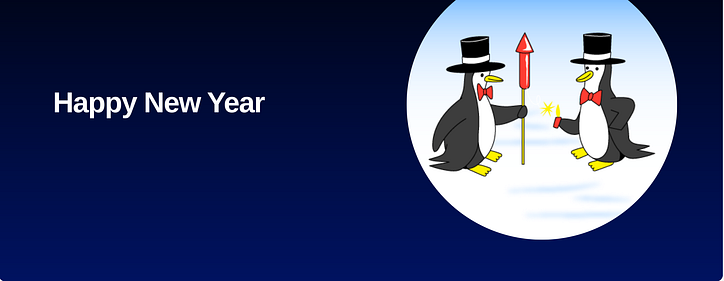
Voucher fournit des cartes virtuelles existantes et vous permet de créer les vôtres.
Inscrivez-vous surhttps://xo.cards
Découvrez la boutique eCard que nous générons automatiquement pour vous. Accédez au site autonome sur la page d'accueil et cliquez sur le lien que le système vous donne, voir la vidéo ci-dessous
Votre site eCard généré automatiquement est pré-rempli avec le contenu par défaut de Voucher, mais vous pouvez masquer n'importe quelle eCard ou catégorie de contenu par défaut. Commencez sur votre page de gestion de contenu et regardez la vidéo expliquant comment masquer le contenu et les catégories
Pour lancer la création de votre première eCard, accédez à votre page de gestion de contenu et choisissez soit le bouton +Modèle pour repartir de zéro, soit choisissez une eCard dont vous aimez l'apparence et clonez -la. Voir la vidéo
Les éléments clés pour créer des eCards de qualité
Dans l' onglet Discovery Editor, vous avez besoin d'un titre et d'une image de premier plan - c'est ce qui s'affiche dans le catalogue eCard pour annoncer l'eCard


Basculez entre les onglets de l'Éditeur de découverte et l'Éditeur de cadeaux . C'est là que vous créez le contenu réel de la carte électronique - Le côté gauche est l'endroit où vous ajoutez des éléments et le côté droit est un aperçu en direct de ce à quoi il ressemblera.

Pour créer une eCard de qualité, vous devez vous concentrer sur
Utilisez la section "Ajouter du contenu" pour ajouter :
- Vidéo (inclure le son dans le film), YouTube, GIF ou Image
- Une note
- Un son de révélation (ceci est joué à l'ouverture de l'enveloppe)

Si vous ne pouvez pas le voir dans votre boutique en direct, assurez-vous d'avoir "activé" votre nouvelle carte électronique

Pour voir ce que le destinataire verra lorsqu'il recevra une eCard, dans l' onglet Éditeur de cadeaux, cochez l'option "Fermé". Ensuite, dans la section Révéler , vous pouvez modifier le texte, le texte du bouton et la couleur d'arrière-plan pour le personnaliser encore plus.

De plus, lorsque vous êtes dans l'état "Fermé", vous devez configurer Confetti et ajouter un GIF ou une image comme emballage. Pour les formes personnalisées pour l'emballage, voir quelques CONSEILS ci-dessous.
Pour un autre exemple, consultez cet article sur la création d'une eCard à partir de zéro ici :
https:///@vouchr/content-creators-build-and-publish-a-valentines-day-ecard-995244ed3ee4
Faites glisser et déposez votre eCard dans la catégorie dans laquelle vous voulez qu'elle vive et assurez-vous qu'elle est activée. V ous pouvez également ajouter des eCards aux catégories dans l' éditeur de découverte pendant que vous l'éditez (voir CONSEILS ci-dessous)
Reportez-vous à notre guide du créateur de contenu pour toutes les directives de conception !
Plus de conseils
Emballage personnalisé
Un exemple de forme personnalisée en direct pour l'emballage sur notre site de démonstration llamagram et ici aussi .
Pour voir comment il a été créé, accédez à l' option Emballage de votre tableau de bord où vous pouvez trouver un tas d'emballages prédéfinis, y compris cet exemple. Reportez-vous à notre guide du créateur de contenu pour plus de détails.


Faites également attention à la boîte englobante, c'est là que vous voulez que les confettis sortent de l'enveloppe.

Ajouter un son de révélation

Son dans les vidéos
Si vous intégrez du son dans votre vidéo, le son de révélation (ci-dessus) sera automatiquement mis en pause lors de la lecture du film. Si vous voulez que la vidéo agisse comme un GIF, c'est-à-dire. il jouera même hors écran et en boucle, puis il y a une case à cocher appelée Afficher en tant que GIF. Cela est rarement utilisé principalement s'il n'y a pas de son dans le film.

Ajout de confettis personnalisés
Importer du contenu depuis notre Master Store
Modération de contenu
Comment modérer les images et vidéos générées par les utilisateurs, voir ce posthttps:///@vouchr/amazon-rekognition-to-moderate-user-generated-video-and-images-w-the-vouchr-sdk-233d4ed0c881
Autres astuces amusantes

![Qu'est-ce qu'une liste liée, de toute façon? [Partie 1]](https://post.nghiatu.com/assets/images/m/max/724/1*Xokk6XOjWyIGCBujkJsCzQ.jpeg)














































